天选笔记本如何查看固态硬盘和cpu信息?
- 家电领域
- 2025-07-20
- 35
在当今快速发展的信息时代,笔记本电脑已经成为我们日常学习、工作和娱乐中不可或缺的工具。对于天选笔记本用户而言,了解自己的设备性能参数,比如固态硬盘和CPU的信息,是进行设备维护、升级以及故障排查时的基础。本文将详细介绍如何查看天选笔记本的固态硬盘和CPU信息,提供详实的操作步骤,并对可能遇到的问题给出解决方案。
查看固态硬盘信息
步骤一:打开“我的电脑”
确保你的天选笔记本已经开机,并进入Windows操作系统。点击桌面左下角的“开始”按钮,然后找到并点击“此电脑”或者“我的电脑”图标,进入文件资源管理器界面。
步骤二:查看硬盘属性
在文件资源管理器的侧边栏中,你会看到各个驱动器的图标,包括代表固态硬盘的驱动器。右键点击固态硬盘的图标,选择“属性”选项。在弹出的窗口中,你可以看到该硬盘的类型、格式以及使用的文件系统等基本信息。
步骤三:使用“磁盘管理”
另一种方法是通过Windows内置的磁盘管理工具来查看。点击开始菜单,在搜索框中输入“磁盘管理”,然后从搜索结果中选择“创建和格式化硬盘分区”。在这里,你可以查看到所有的硬盘信息,包括固态硬盘的分区情况和容量。
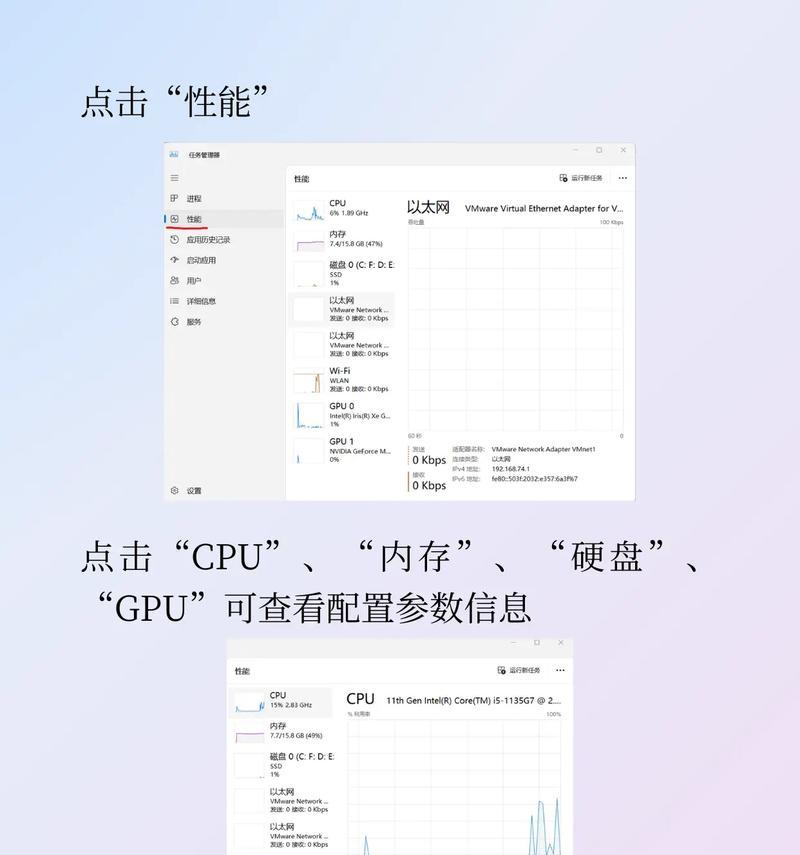
查看CPU信息
步骤一:使用系统信息
Windows系统提供了一个查看CPU等硬件信息的简便方法。点击开始菜单,输入“系统信息”,然后选择“系统信息”应用程序。在打开的窗口中,你会找到“处理器”一项,显示了你的CPU型号和核心数等信息。
步骤二:使用任务管理器
另一种方法是通过任务管理器查看。在任务栏上点击右键,然后选择“任务管理器”或者使用快捷键Ctrl+Shift+Esc打开。切换到“性能”标签,然后选择“CPU”,在这里你可以看到CPU的详细信息,包括型号、核心数、线程数和当前的性能利用率等。

常见问题解答
问:如果我想查看固态硬盘的详细规格怎么办?
答:对于想要获取固态硬盘详细规格的用户,可以下载第三方硬盘检测软件如CrystalDiskInfo。安装并运行该软件后,它可以提供硬盘的健康状况、温度、序列号等更详尽的数据。
问:如何判断我的CPU是否满足某款游戏或软件的最低要求?
答:你可以访问该软件或游戏的官方网站,查找系统要求部分。将提供的CPU型号与你笔记本上的CPU型号进行对比,就可以知道是否满足要求。也可以使用CPU-Z等工具查看更详细的CPU性能参数。
问:如果我的固态硬盘显示为未分配空间,我该怎么办?
答:如果在“磁盘管理”中看到固态硬盘有未分配空间,这意味着硬盘未被正确格式化或分区。你可以尝试新建简单卷来分配这部分空间。

结语
通过以上步骤,你就可以轻松查看天选笔记本的固态硬盘和CPU信息。了解这些信息对于设备的维护与管理具有重要意义。如果你在操作过程中遇到了任何问题,可以参考文中提供的解决方案,或者寻求专业人士的帮助。希望本文能帮助你更好地了解和使用你的天选笔记本。
版权声明:本文内容由互联网用户自发贡献,该文观点仅代表作者本人。本站仅提供信息存储空间服务,不拥有所有权,不承担相关法律责任。如发现本站有涉嫌抄袭侵权/违法违规的内容, 请发送邮件至 3561739510@qq.com 举报,一经查实,本站将立刻删除。